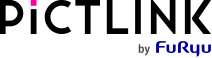スマートフォンサイト「ピクトリンク」で有料会員プラスに登録するには
サイト版ピクトリンクで有料会員プラスにご登録いただく場合、お使いの携帯電話会社ごとに登録方法が異なります。
詳細は以下をご覧ください。
※現在、サイト版ピクトリンクで有料会員プラスにご登録いただけるのは下記の決済手段にてお支払いが可能な方のみとなっております。
・docomoのSPモードコンテンツ決済
・docomoのd払い
・auのauかんたん決済/au WALLET
・SoftBank・Y!mobileのソフトバンク・ワイモバイルまとめて支払い
・クレジットカード決済
※上記決済手段のいずれもご利用いただけない場合は、アプリ版ピクトリンクのiTunesStore決済/GooglePlay決済にて有料会員プラスにご登録ください。ご登録手順についてはアプリ版ピクトリンクのヘルプをご確認ください。
【docomo spモードコンテンツ決済】
※docomoのお客様の場合、下記の手順を踏む前にあらかじめ有料会員登録していただく必要がございます。有料会員登録の方法についてはこちらよりご確認ください。
- ピクトリンクTOPページの「今すぐプラス会員になる!」をタップしてください。ログインしていない場合はログイン後にTOPページへ進んでください。
- 利用規約をお読みの上、同意いただけましたらお支払い方法で「spモードコンテンツ決済」を選択してください。
- 確認画面が表示されますので、「登録する」をタップしてください。
- spモードコンテンツ決済の内容確認画面で、spモードパスワードを入力し、「承諾して次へ進む」をタップしてください。
※あらかじめ、ドコモのspモードのご契約と設定をしていただく必要がございます。
※spモードパスワードにつきましては、ドコモへお問い合わせください。 - 決済番号通知画面が表示されますので、「次へ」をタップしてください。
- 「有料会員登録完了」と表示されましたら完了です。
【docomo d払い】
- ピクトリンクTOPページの「今すぐプラス会員になる!」をタップしてください。ログインしていない場合はログイン後にTOPページへ進んでください。
- 利用規約をお読みの上、同意いただけましたらお支払い方法で「d払い」を選択してください。
- d払い決済の場合、ご利用ポイントを入力する画面が表示されますので、dポイントを充当する場合はポイント数を入力して「入力内容を確認する」をタップしてください。
※dポイントの充当は初回決済時のみ可能です
※dポイントクラブの会員で、利用可能なdポイントを保有している方のみ利用可能です - 確認画面が表示されますので、「登録する」をタップしてください。
■ahamo及びdocomo回線以外をご利用の方
d払いの内容確認画面で、ネットワーク暗証番号を入力し、「承諾して購入する」をタップしてください。
■docomo回線をご利用の方(ahamoを除く)
spモードパスワードまたはネットワーク暗証番号を入力し、「承諾して購入する」をタップしてください。
※spモードパスワードご利用の際はあらかじめ、ドコモのspモードのご契約と設定をしていただく必要がございます。
※spモードパスワード、ネットワーク暗証番号につきましては、ドコモへお問い合わせください。 - 決済番号通知画面が表示されますので、「次へ」をタップしてください。
- 「有料会員登録完了」と表示されましたら完了です。
【au auかんたん決済/au WALLET】
※auのお客様の場合、下記の手順を踏む前にあらかじめ有料会員登録していただく必要がございます。有料会員登録の方法についてはこちらよりご確認ください。
- ピクトリンクTOPページの「今すぐプラス会員になる!」をタップしてください。ログインしていない場合はログイン後にTOPページへ進んでください。
- 利用規約をお読みの上、同意いただけましたらお支払い方法で「auかんたん決済/au WALLET」を選択してください。
- 確認画面が表示されますので、「au IDでログイン」をタップしてください。
- au ログイン認証画面で、au IDとパスワードを入力し、「ログイン」をタップしてください。
※あらかじめ、au one IDにご登録いただく必要がございます。
※au IDで前回ログインしてから時間がたっていない方は、この画面が表示されないことがあります。
※au IDやパスワードにつきましては、auへお問い合わせください。 - ID連携に関する注意が表示されますので、ご確認の上、左下の「同意する」をタップしてください。
- サービス名に「ピクトリンク」と表示されましたら、下部にてauのセキュリティパスワードを入力し、「購入」をタップしてください。
- 「有料会員登録完了」と表示されましたら完了です。
【SoftBank・Y!mobile ソフトバンク・ワイモバイルまとめて支払い】
※SoftBank/Y!mobileのお客様の場合、下記の手順を踏む前にあらかじめ有料会員登録していただく必要がございます。有料会員登録の方法についてはこちらよりご確認ください。
- ピクトリンクTOPページの「今すぐプラス会員になる!」をタップしてください。ログインしていない場合はログイン後にTOPページへ進んでください。
- 利用規約をお読みの上、同意いただけましたらお支払い方法で「ソフトバンク・ワイモバイルまとめて支払い」を選択してください。
- 確認画面が表示されますので、「ソフトバンク・ワイモバイルまとめて支払いで購入」をタップしてください。
- My SoftBank認証画面で、My SoftBankのパスワードを入力し、「同意」をタップしてください。
※あらかじめ、My SoftBankでパスワードを設定していただく必要がございます。
※My SoftBank認証の設定で「識別番号を通知しない」に設定されている方は、この画面が表示されないことがあります。My SoftBank認証で識別番号を通知するよう設定をお願いいたします。
※My SoftBankパスワードにつきましては、SoftBankへお問い合わせください。 - 購入確認画面表示されますので、「同意する」にチェックを入れて、端末暗証番号(4桁の数字)を入力し「購入」をタップしてください。
※端末暗証番号は、携帯電話購入時にお客様設定した番号です。My SoftBankパスワードとは異なりますのでご注意ください。詳しくはSoftBankへお問い合わせください。 - 「有料会員登録完了」と表示されましたら完了です。
【クレジットカード決済】
※クレジットカード決済をご利用のお客様の場合、下記の手順を踏む前にあらかじめ有料会員登録していただく必要がございます。有料会員登録の方法についてはこちらよりご確認ください。
- ピクトリンクTOPページの「今すぐプラス会員になる!」をタップしてください。ログインしていない場合はログイン後にTOPページへ進んでください。
- 利用規約をお読みの上、同意いただけましたらお支払い方法で「クレジットカード決済」を選択してください。
- 確認画面が表示されますので、「登録する」をタップしてください。
- カード情報を入力し、「登録する」をタップしてください。
- 「有料会員登録完了」と表示されましたら完了です。
この回答は役に立ちましたか?